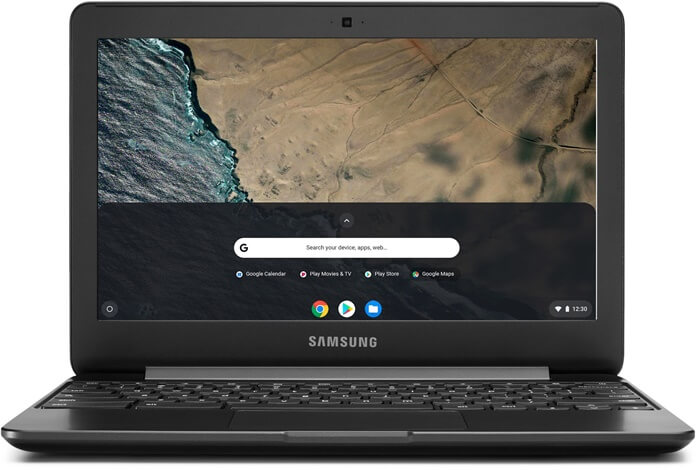
Chromebook nasıl sıfırlanır? Resetleme nasıl yapılır ve Chromebook fabrika ayarlarına nasıl döndürülür? Chromebook cihazlar, kullanımı oldukça basit bilgisayarlardır. Dağınıklık için çok az yer var.
Ve bu, dizüstü bilgisayarlara kıyasla en büyük avantajlarından biri olarak ön plana çıkıyor. Yine de bazen yeni bir başlangıç yapmak istersin. Belki sadece sizin için çalışmayan gereksiz çerezler, sık kullanılanlar ve ayarlarını ilk haline getirmek istiyorsnız.
Gereksinim duyduğunuz şey buysa, Chromebook’unuzu sıfırlamak için birçok seçeneğiniz vardır. Chromebook’u nasıl sıfırlayacağınızla ilgili en iyi ipuçlarını ve bilmeniz gereken püf noktaları içeren küçük bir rehber hazırladık.
Bu büyük, geri dönüşü olmayan adıma geçmeden önce, gerçekten ihtiyacınız olanın olduğundan emin olun. Chromebook’u sıfırlamak için birçok neden olabilir. Ancak profilinizi ve kullanıcı tercihlerinizi el ile değiştirmek gibi başka seçenekleriniz de olabilir.
Chromebook Sıfırlama Nasıl Yapılır
Bir Chromebook’u sıfırlamadan önce, kaybetmek istemediğiniz her şeyi yedeklediğinizden emin olun. Sıfırlama, ayarlarınız, uygulamalarınız ve dosyalarınız dahil olmak üzere sabit sürücünüzü siler.
Bu nedenle, sıfırlamadan önce, ayarlarınızı Google hesabınızla senkronize edin ve önemli dosyaları Google Drive’a yedekleyin. Şayet saklamak istediğiniz veriler varsa, bir şekilde dışarı aktarmanız gerekir.
- Chromebook’unuzdan çıkış yapın.
- Ctrl> Alt> Shift>R tuşlarına aynı anda basılı tutun.
- Yeniden Başlat’a tıklayın.
- Bir iletişim kutusu görünecektir. Açılan ekran da Sıfırla‘yı tıklayın.
- Google hesabınız ile giriş yapın.
- Yeni bir Chromebook oluşturmak için adımları izleyin.
- Chromebook’unuzu sıfırlamanıza neden olan sorunun çözüldüğünden emin olun.
Chromebook’u Ayarlar üzerinden sıfırlama
Yine, Chromebook’u sıfırlamadan önce ayarlarınızı Google hesabınızla senkronize ettiğinizden ve önemli dosyaları Google Drive’a yedeklediğinizden emin olun.
- Sağ alt köşedeki alana tıklayın
- Ayarlara gitmek için Kilit seçeneğinin yanındaki dişli işaretine tıklayın.
- Sol üstteki üçlü menü simgesine tıklayın.
- Gelişmiş‘e tıklayın.
- Ayarları sıfırla‘yı tıklayın.
- Powerwash‘a tıklayın.
Bir iletişim kutusu görünecektir. Yeniden Başlat‘a tıklayın. - Google hesabınız ile giriş yapın.
- Yeni bir Chromebook oluşturmak için adımları izleyin.
- Chromebook’unuzu sıfırlamanıza neden olan sorunun çözüldüğünden emin olun.






